L’image suivante présente le Tableau de bord de la console des Comptes lorsqu’un Partenaire Mitel se connecte.

L’image suivante présente le Tableau de bord de la console des Comptes lorsqu’un utilisateur administratif se connecte.
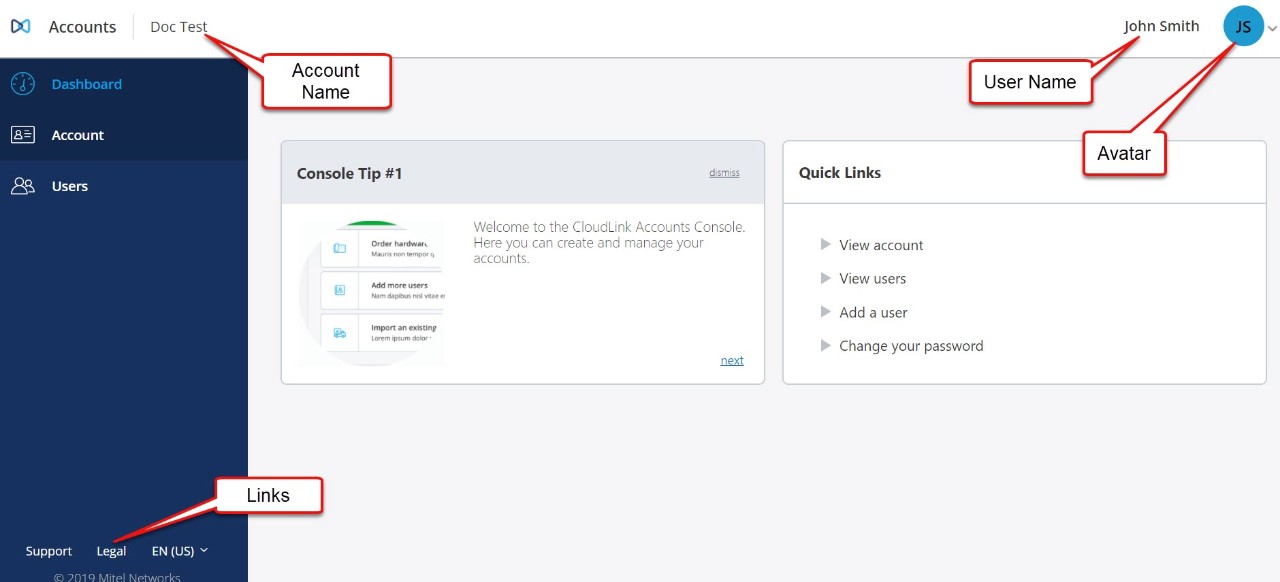
Le tableau suivant décrit les éléments de l'interface utilisateur sur ces deux tableaux de bord.
| Élément du tableau de bord | Fonction |
|---|---|
| Nom d’utilisateur | Il s’agit du nom du Partenaire Mitel ou de l’administrateur de compte comme dans la Console des Comptes. Pour changer ce nom, cliquez sur l’utilisateur sur la page Utilisateurs, éditer le nom et cliquez sur Enregistrer. |
| Avatar | Vous pouvez cliquez sur votre avatar, et cliquez sur Se déconnecter pour se déconnecter de l’application. |
| Nom de compte | Voici le nom du compte client ajouté par le Partenaire Mitel. |
| Liens |
Sur la partie inférieure de la Console des comptes se trouvent les liens suivants:
|
| Comptes / Afficher comptes | Cette option est disponible uniquement pour un Partenaire Mitel. Utilisez cette option pour afficher et gérer les comptes clients. Pour plus d'informations, voir Gestion des comptes. |
| Facturation | Cette option est disponible uniquement pour un Partenaire Mitel. Utilisez cette option permet d'accéder à la section Commandes. |
| Commandes | Cette option est disponible uniquement pour un Partenaire Mitel. Utilisez cette option pour afficher une liste de, et pour gérer toutes les commandes que le partenaire a acheté. |
| Comptes / Afficher compte | Cette option n’est disponible sur le tableau de bord de la console que chez un Admin de Compte. Utilisez cette option pour afficher et gérer le compte client. Note: Cette option n’est disponible auprès d’un Partenaire Mitel qu’après la sélection d’un compte client.
|
| Utilisateurs / Afficher utilisateurs | Cette option n’est disponible sur le tableau de bord de la console que chez un Admin de Compte. Utilisez cette option pour afficher et gérer les utilisateurs sur un compte client. Pour plus d'informations, voir Gestion des utilisateurs. Note: Cette option n’est disponible auprès d’un Partenaire Mitel qu’après la sélection d’un compte client.
|
| Ajouter un utilisateur | Cette option n’est disponible sur le tableau de bord de la console que chez un Admin de Compte. Utilisez cette option pour ajouter un nouvel utilisateur à un compte client. Note: Cette option n’est disponible auprès d’un Partenaire Mitel qu’après la sélection d’un compte client.
|
| Modifier votre mot de passe | Utiliser cette option pour changer votre mot de passe utilisé pour accéder à la Console des Comptes CloudLink. Note: Cette option n’est pas visible auprès du Partenaire Mitel qui se connecte à la Console de Comptes via MiAccess.
|